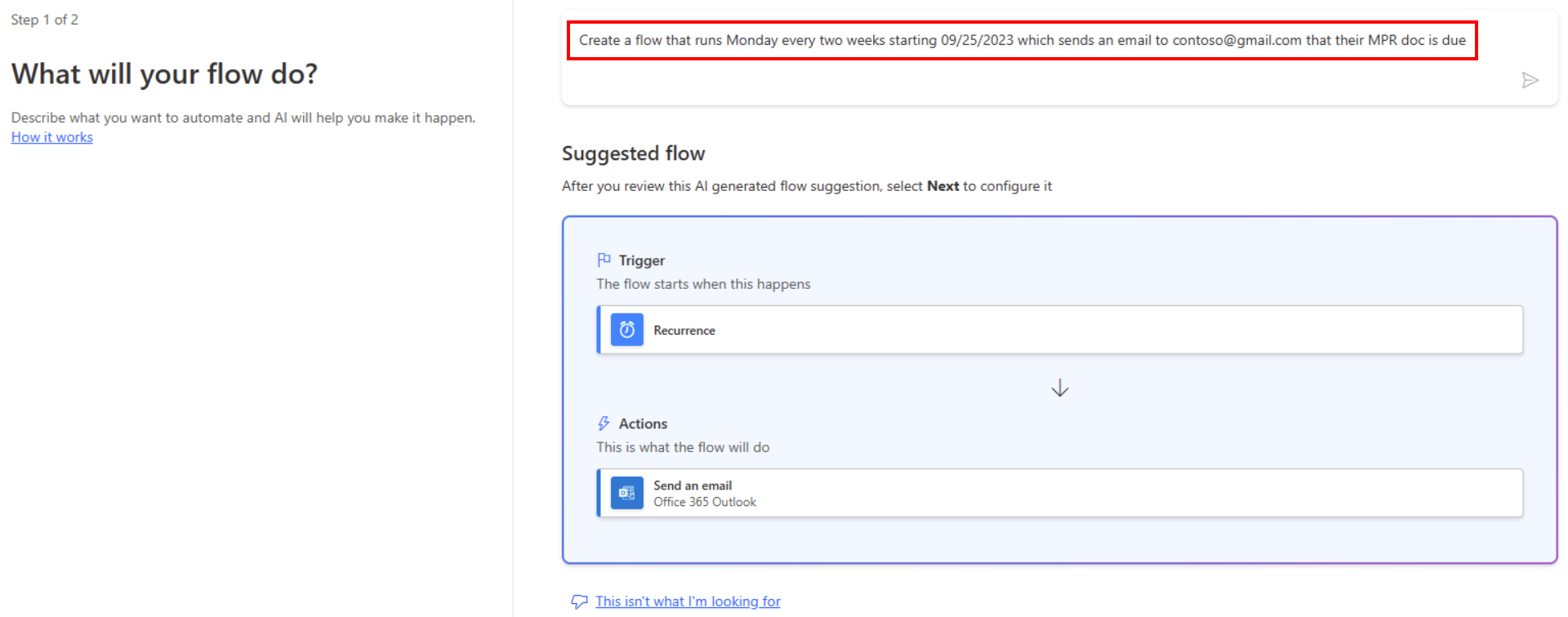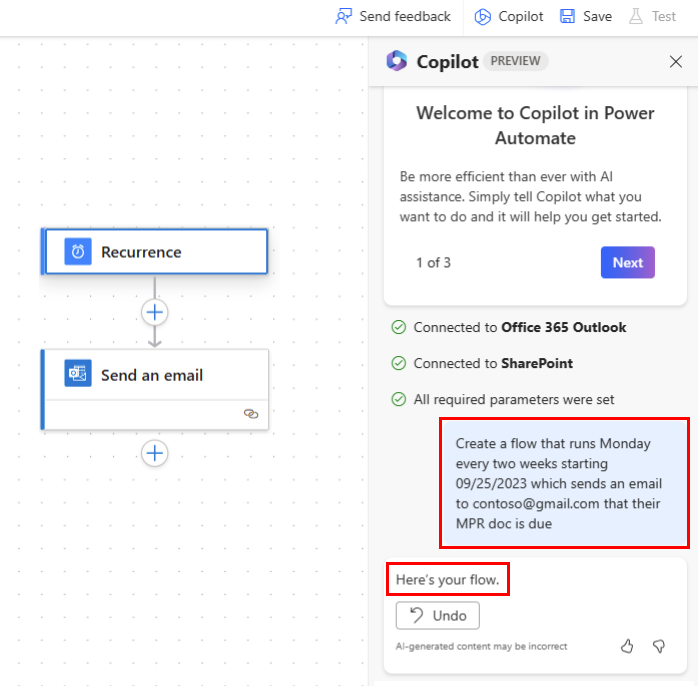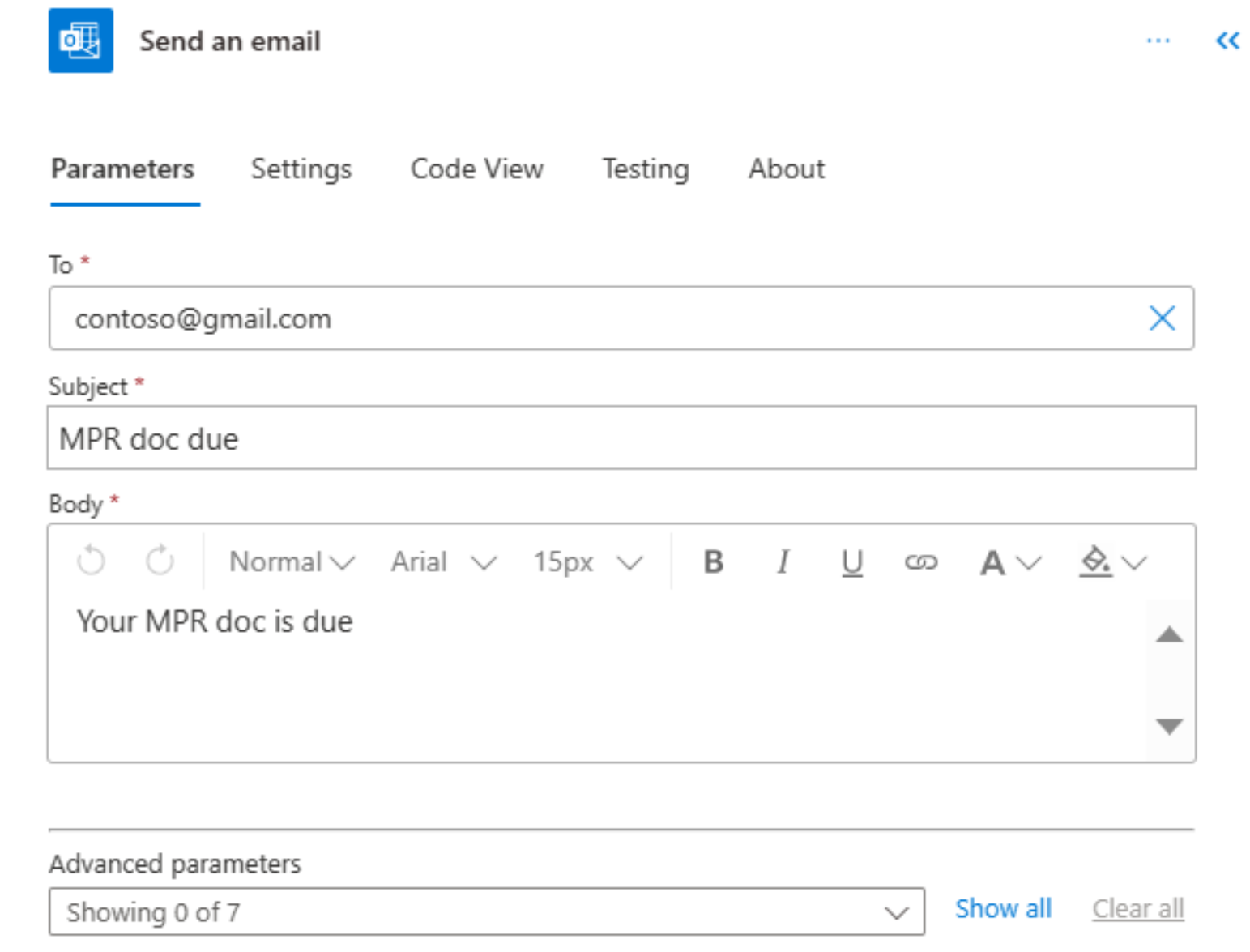Ejecución de flujos de forma programada
Cree un flujo de nube que lleve a cabo una o varias tareas (como enviar un informe por correo electrónico).
Una vez cada día, cada hora o cada minuto.
En una fecha que especifique.
Después de varios días, horas o minutos que especifique.
Crear un flujo repetitivo
Inicie sesión en Power Automate.
Seleccione Mis flujos>Nuevo flujo>Flujo de nube programado.
En los campos que se encuentran junto a A partir de, especifique la fecha y la hora en que debe comenzar su flujo.
En los campos junto a Repite cada, especifique la periodicidad del flujo.
Seleccione Crear.
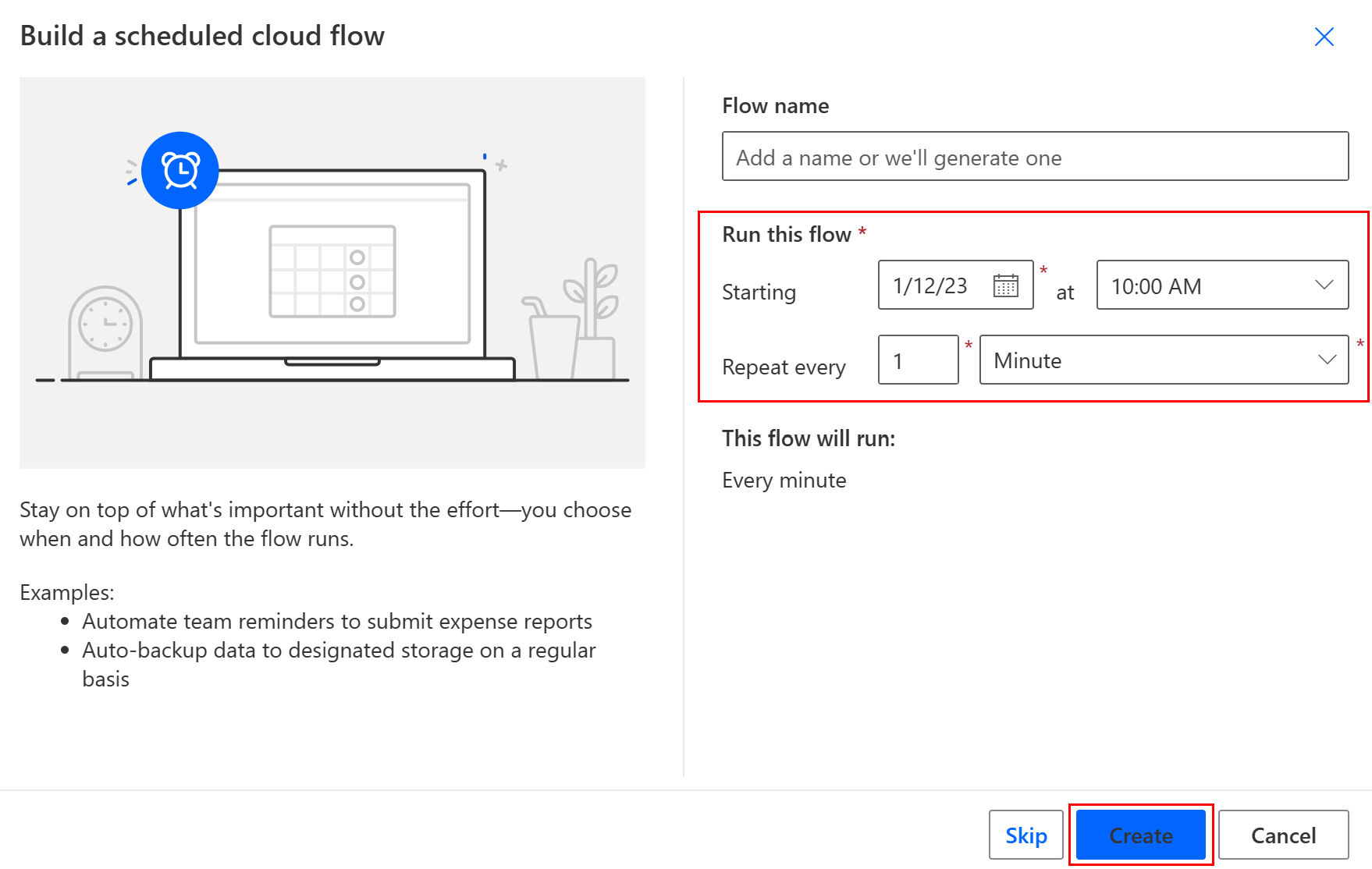
Nota
Power Automate utiliza el diseñador de flujos de nube clásico o el diseñador de flujos de nube con Copilot. Para identificar qué diseñador está utilizando, vaya a la sección Nota en Comprenda el diseñador de flujos de nube con capacidades de Copilot.
Configurar opciones avanzadas
Siga los pasos de la sección anterior.
Seleccione Recurrence>Mostrar opciones avanzadas. Cuando seleccione Mostrar opciones avanzadas, el nombre del menú desplegable cambia a Ocultar opciones avanzadas.
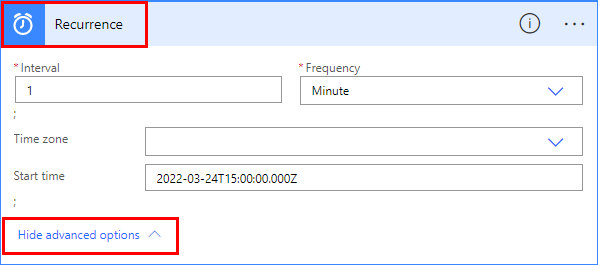
En el campo Zona horaria , seleccione una zona horaria en la lista desplegable para especificar si la Hora de inicio refleja una zona horaria local, hora universal coordinada (UTC) u otra zona horaria.
En el campo Hora de inicio, escriba una hora de inicio en este formato: AAAA-MM-DDTHH:MM:SSZ
Si ha especificado Día debajo de Frecuencia, seleccione la hora del día en que el flujo debe ejecutarse en las listas desplegables A estas horas y En estos minutos.
Si ha especificado Semana debajo de Frecuencia, haga lo siguiente.
- En las listas desplegables En estos días y A estas horas, seleccione el día o días de la semana en los que debe ejecutarse el flujo y la hora u horas del día en que se debería ejecutar el flujo.
- En el campo En estos minutos, introduzca los valores de los minutos (de 0 a 59) separados por una coma.
Por ejemplo, configure las opciones como se muestra para iniciar un flujo de nube no antes de las 3:00 p. m. (hora del Pacífico) el jueves 24 de marzo de 2022 y ejecútelo cada dos semanas los martes a las 5:30 p. m. (hora del Pacífico).
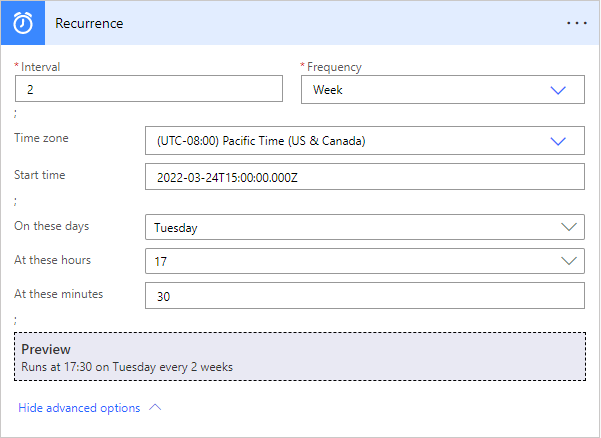
Nota
Si ejecuta un flujo en la frecuencia del mes, el flujo se ejecuta en la misma fecha cada mes.
Agregue la acción, o acciones, que desea que realice el flujo, como se describe en Crear un flujo de nube desde cero.